2025年4月17日、購入できなくなっているため掲載終了
現在のインターネット速度に不満がある場合、本ソフトを利用することで一定の満足を感じられるかもしれません。
本ソフトはインターネット接続回線、ハードウェアなどの環境を分析し、5 万通り以上のデータベースから最適な設定を適用することで、インターネット速度を高速化します。
本ソフトによってケーブルテレビが平均 25% アップ、フレッツ光が平均 9% アップ、フレッツ光(無線 LAN ルーター)が平均 17% アップします。
難しい設定は不要でワンクリックで最適な設定へと変更してくれますが、上級者向けに詳細な設定の調整も可能です。
※ 本ソフトはですが、無料で試用できます。体験版では最適化を適用できません。
SpeedConnect インターネットアクセラレーター の使い方
ダウンロード と インストール
- 提供元サイトへアクセスし、「無料体験版」ボタンをクリックしてダウンロードします。
- ダウンロードした圧縮ファイル(SCIA_win_8.0.2.zip)を展開し、セットアップファイル(SpeedConnect80SetupJP(2017).exe)からインストールします。
使い方
インターネット接続環境を最適化する
- 本ソフトを起動すると現在の設定が分析されます。

本ソフト起動時 - 現在の設定を分析
- 分析が終わると、「接続は最適化されていません」ウィンドウが表示されるので「OK」ボタンをクリックします。

分析完了 - 最適化が必要
- 「変更を適用」ボタンをクリックします。
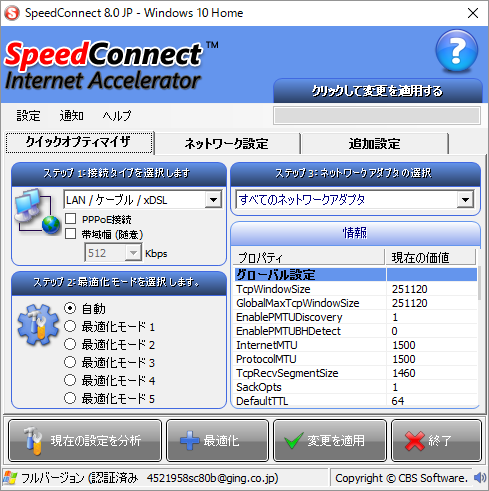
「クイックオプティマイザ」タブ
- 「SpeedConnect 最適化レポート」画面が表示されます。
「レポートを閉じる」ボタンをクリックします。
※ 体験版では最適化が行われません。
最適化レポート
- 「最適化完了。再起動してください。」ウィンドウが表示されます。
Windows を再起動します。
最適化完了メッセージ
- Windows を再起動した後、本ソフトを起動すると設定を分析し、「接続が最適化されました」ウィンドウが表示されます。

分析完了 - 接続が最適化されました
元の設定に戻す
メニューバーの「設定」から設定を規定値、元に戻すことができます。- Windows の規定値を復元する
- オリジナルの設定を復元する
「変更を適用」ボタンをクリックして設定を適用、Windows の再起動で元に戻すことができます。
ユーザーレビュー
-
まだレビューが投稿されていません。
このソフトの最初のレビューを書いてみませんか?

